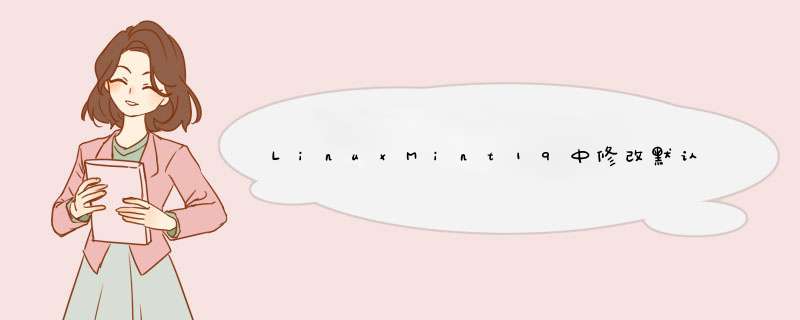
修改默认中文字体方法:
在字体管理器中禁用以“AR”开头的字体(包含楷体-Ukai)
参考文献:
1 https://yuhao.space/blog/2017/6/linux-mint-chinese-font-solution
Linux *** 作系统是英语语言,对于我们来说是很不便的,那么怎么把Linux *** 作系统变成中文语言呢?一起来看看我的分享吧! 首先,你需要进入系统设置,在右上角有一个图标,点击打开 点击”system setting“,界面如下 然后找到”language Support“点击打开,(界面如下){ 接着,它会进行几种更新 *** 作,我们都可以不理他,可以点击”close“关闭它, 有些同学(我以后叫大家为同学吧)借助其他的资料进行查阅参考,知道如何进行下一步的 *** 作了,于是就开始安装语言了,但是有些同学可能遇到某些头痛的问题,也就是语言包的下载速度太慢了。一等就是好久,还不如蜗牛赛跑呢。 于是有些同学就问了:有没有别的下载语言包的方法呢? } 其实,我们可以通过选择镜像来提高下载速度的,该如何 *** 作呢? 我们关闭掉之前打开的那个”language Support“窗口 在”system setting“的界面下的第三行找到”software update“打开 我们就会进入”software update“的窗口界面了(图片上有小提示,你可以放大后查看) 里面的.镜像是我设置好的,(我想,在中国大陆,不管是南方和北方,阿里云的Ubuntu镜像还是挺快的吧)系统初始化是国外的镜像下载,所以速度太慢,我们可以下拉这个选项选择”other“,找到“China“,下拉后,我们可以看到许多的镜像网站,如果你不好选择的话,可以点击右上角的”select best server“(最佳的站点)进行测试,再做出决定。 好了,这项艰巨的工作完成了,那么我们就回到之前的”language support“下 选择”install/remove languages... “,系统会叫你如何选择语言,我们就找到”Cinese (simplified)“(中文简体,下面那个是中文繁体哦),选择它,然后就OK了,选择”Apply changes“,系统就会开始下载安装了。(有没有感觉动车的快感呢?)。 下载完成后,我们就可以在界面上看到”汉语“了,只不过是灰色的吧,我们把它拖到第一个位置,OK,选择”Apply system-wide“,提示输入密码,输入之后,重启,完成了。vim /etc/sysconfig/i18n初始的时候文件如下所示,但是可能只有其中的一两个;
LANG="en_US.UTF-8"
LANGUAGE="zh_CN.GB18030:zh_CN.GB2312:zh_CN"
SUPPORTED="zh_CN.GB18030:zh_CN:zh:en_US.UTF-8:en_US:en"
SYSFONT="latarcyrheb-sun16"
SYSFONTACM="utf8"
然后你需要做的就是找到LANG 和 SUPPORTED 这两行,然后将以下内容对应着替换上。
LANG="en_US.UTF-8"
SUPPORTED="eu_ES.UTF-8:eu_ES:eu:zh_HK.UTF-8:zh_HK:zh:zh_CN.UTF-8:zh_CN:
zh:zh_SG.UTF-8:zh_SG:zh:zh_TW.UTF-8:zh_TW:zh:en_AU.UTF-8:en_AU:en:en_HK.
UTF-8:en_HK:en:en_US.UTF-8:en_US:en"
上面的是默认英文系统,支持中文简体、繁体、英文的设置
下面是中文设置
LANG="zh_CN.GB18030"
LANGUAGE="zh_CN.GB18030:zh_CN.GB2312:zh_CN"
SUPPORTED="zh_CN.GB18030:zh_CN:zh"
SYSFONT="lat0-sun16"
SYSFONTACM="8859-15"
欢迎分享,转载请注明来源:内存溢出

 微信扫一扫
微信扫一扫
 支付宝扫一扫
支付宝扫一扫
评论列表(0条)